Сумирайте стойности в хоризонтален диапазон в Excel
За да сумирате числа в хоризонтален диапазон въз основа на условие, можете да приложите функцията SUMIFS.
Как да сумирам стойности в хоризонтален диапазон в Excel?
Да предположим, че имате таблица с количеството на поръчката, както е показано на екранната снимка по-долу, за да сумирате общото количество KTE или KTW, продадени на ден, можете да опитате следната формула.
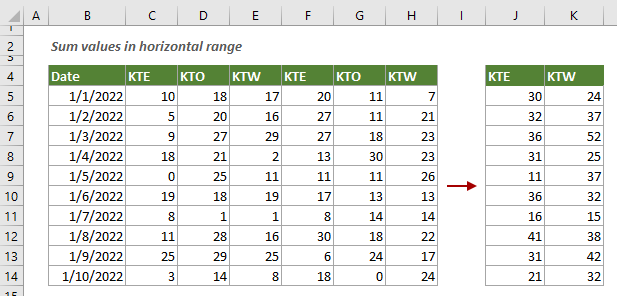
Генерични формули
=SUMIFS(sum_range, criteria_ranges, criteria)
Аргументи
Как да използвате тази формула?
Изберете клетка, въведете формулата по-долу и натиснете Въведете ключ за получаване на резултата. Изберете тази клетка с резултати и след това плъзнете манипулатора й за автоматично попълване надолу и след това надясно, за да получите междинните суми на други хоризонтални диапазони,
=SUMIFS($C5:$H5,$C$4:$H$4,J$4)
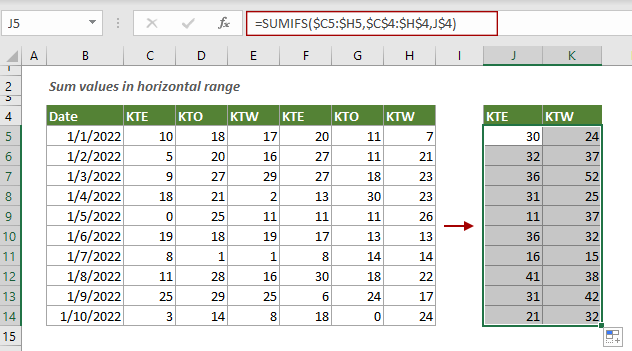
бележки:
Свързани функции
Функция SUMIFS на Excel
Функцията SUMIFS на Excel помага за сумиране на стойности на клетки въз основа на множество критерии
Свързани формули
Сумирайте само видими клетки или редове във филтриран списък
Този урок демонстрира формула, базирана на функцията SUBTOTAL с определен номер на функция, за да ви помогне да сумирате само видими клетки във филтриран списък в Excel.
Използвайте SUMIFS с множество критерии, базирани на ИЛИ логика
По подразбиране функцията SUMIFS обработва множество критерии въз основа на И логика. Ако искате да сумирате множество критерии въз основа на логика ИЛИ, трябва да използвате функцията SUMIFS в константа на масив.
Използвайте SUMPRODUCT с функцията IF в Excel
Този урок говори за това как да използвате логиката IF с функцията SUMPRODUCT в Excel.
Най-добрите инструменти за производителност в офиса
Kutools за Excel - помага ви да се откроите от тълпата
Kutools за Excel разполага с над 300 функции, Гарантираме, че това, от което се нуждаете, е само на един клик разстояние...

Раздел Office - Активиране на четене и редактиране с раздели в Microsoft Office (включително Excel)
- Една секунда за превключване между десетки отворени документи!
- Намалете стотиците кликвания на мишката за вас всеки ден, кажете сбогом на ръката на мишката.
- Увеличава продуктивността ви с 50% при преглеждане и редактиране на множество документи.
- Внася ефективни раздели в Office (включително Excel), точно като Chrome, Edge и Firefox.
